De obicei, puteți termina cu bricking-ul computerului efectuând operațiuni personalizate sau instalând programe sau platforme inadecvate. Deci, din cauza problemelor de incompatibilitate, a alertelor malware sau a unor defecțiuni legate de soft, puteți observa că v-ați blocat computerul. Ei bine, atunci când vă confruntați cu astfel de probleme, vă puteți rezolva cu ușurință problemele utilizând soluțiile de depanare furnizate de sistemul dvs. Windows 10, 8. Dar, ce ar trebui să faceți, atunci când cărămida este cauzată de Windows 10 / Windows 8 în sine?
În acest caz, când toate problemele sunt de fapt cauzate de sistemul de operare Windows 10, 8 sau Windows 8.1, trebuie să aplicați câteva metode dedicate pentru a repara computerul tău. Rețineți că puteți repara doar un dispozitiv deteriorat, deoarece problemele hardware pot fi rezolvate numai dacă vă readuceți computerul în service pentru asistență tehnică - poate fi destul de scump dacă computerul nu este în garanție. Oricum, înainte de a vă grăbi să faceți ceva pe care s-ar putea să-l regretați, încercați mai întâi să remediați dispozitivul Windows 10, 8 deteriorat, urmând ghidul nostru pas cu pas.
- CITIȚI ȘI: Remediere: configurarea Windows nu a putut fi configurată pentru a rula pe hardware-ul acestui computer
Cum poate Windows 10, 8 să vă împiedice computerul? Ei bine, este ușor, deoarece practic totul este legat de probleme de incompatibilitate. Deci, după aplicarea unei noi actualizări, după efectuarea unei instalări curate, după rularea unei scanări de disc sau chiar a unei operații de restaurare a sistemului, puteți ajunge la blocarea dispozitivului. Acestea sunt probleme cu Windows 10, 8 cărămizi, probleme care sunt destul de frustrante, deoarece este neobișnuit să vedem cum un sistem de operare poate deteriora un dispozitiv. De obicei, aceste probleme software implică bucle de pornire (nu puteți porni în Windows, nu puteți merge la BIOS, nu puteți rula restaurarea sistemului, nu puteți porni de pe DVD și așa mai departe) sau îngheța ecranului situații.
Soluții de depanare pentru Windows 10, 8 PC-uri cărămidate
Primul lucru pe care trebuie să îl faceți atunci când faceți față unor astfel de defecțiuni este să efectuați câteva operații de bază. În această privință, ar trebui să deconectați fișierul Cablu de curent alternativ și scoateți bateria de pe dispozitiv. În acest moment apăsați și țineți apăsat butonul de pornire pentru aproximativ un minut sau chiar mai mult. Atunci reintroduceți bateria și conectați cablul de curent alternativ. În cele din urmă, apăsați butonul de alimentare pentru a verifica dacă puteți porni sistemul Windows 8. Dacă aceste proceduri nu vă ajută, încercați să urmați instrucțiunile de mai jos.
Cum se remediază calculatoarele cu cărămizi software Windows 10, 8
1. Actualizați driverele video în modul sigur
- În primul rând, deconectați sau deconectați dispozitivele externe care sunt conectate la dispozitivul dvs. Windows 10, 8 (în afară de mouse și tastatură).
- Apoi încercați să porniți computerul ținând apăsată tasta SHIFT.
- În acest fel, ar trebui să afișați ecranul de recuperare.
- De acolo alegeți „Vedeți opțiunile de reparații avansate”.
- Apoi selectați caseta de depanare și din meniu va fi afișat selectați „avansat”.
- Accesați „Setări de pornire Windows”.
- Acum, trebuie doar să selectați „Mod sigur cu rețea” pentru a porni în același mod.
- Ar trebui să descărcați și să instalați cel mai recent driver de placă video de pe site-ul web al producătorului.
- Acest lucru ar trebui să vă rezolve problemele.
2. Rulați instrumentele de depanare încorporate
Windows 10 / Windows 8 / Windows 8.1 oferă soluții de depanare dedicate care vă permit să remediați rapid problemele generale care vă afectează computerul. În funcție de tipul de probleme cu care aveți de-a face, selectați instrumentul de depanare adecvat, rulați-l și apoi reporniți computerul pentru a vedea dacă acest lucru a rezolvat problema.
Puteți rula instrumentele de depanare încorporate Windows din Panoul de control. Pur și simplu tastați „depanare'în caseta de căutare, selectați A vedea tot în panoul din stânga și selectați instrumentul de depanare care se potrivește cel mai bine nevoilor dvs..
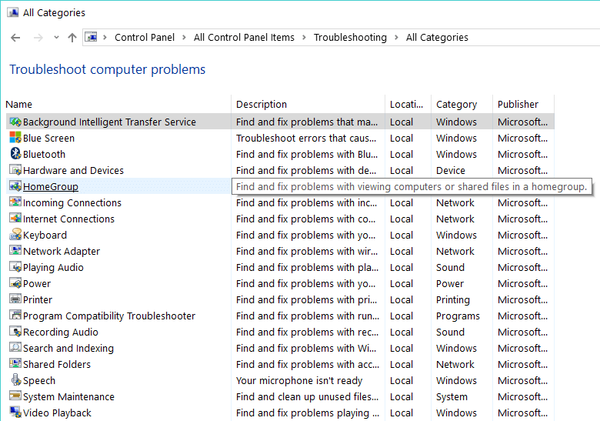
- CITIȚI ȘI: Remediați: Windows 10 Store Black / Blue / White erori de ecran
3. Dezinstalați programele instalate recent
Dacă problemele cu care aveți de-a face au apărut după ce ați instalat un nou software sau program pe computer, încercați să eliminați software-ul respectiv. Este posibil ca unele programe să nu fie pe deplin compatibile cu versiunea dvs. Windows, deci este mai bine să le dezinstalați pur și simplu dacă ați întâmpinat probleme la scurt timp după ce le-ați descărcat pe computer..
4. Folosiți un punct de restaurare
Dacă v-ați schimbat recent registrul sau ați efectuat modificări pe computer și această acțiune a împiedicat mașina dvs., ar trebui să utilizați un punct de restaurare pentru a reveni la modificări și a restabili o versiune Windows funcțională pe dispozitivul dvs..
Dacă rulați Windows 10, vă puteți reseta PC-ul accesând Setări> Recuperare> Resetați acest PC.
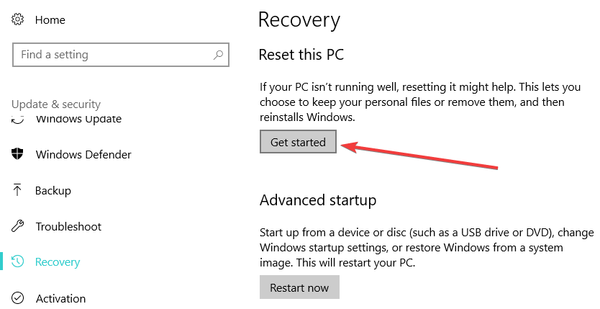
Deci, acestea sunt cele mai frecvente soluții de depanare pe care trebuie să le aplicați atunci când computerul dvs. din cărămidă este cauzat de sistemul Windows 10, 8 sau Windows 8.1 (puteți oricând să încercați să efectuați o instalare curată a Windows, dar apoi veți pierde datele și tot ce aveți salvat pe dispozitiv).
Dacă știți alte soluții sau doriți să împărtășiți ceva cu noi și cu cititorii noștri, nu ezitați și împărtășiți-vă gândurile folosind câmpul de comentarii de mai jos; la final vom actualiza acest tutorial în consecință.
Povești corelate de verificat:
- Remediere: ecran negru după repaus în Windows 10
- Remediați eroarea Windows 10 la al doilea boot și finalizați actualizarea
- FIX: Windows 10 nu va pune monitorul în stare de repaus
Nota editorului: Această postare a fost publicată inițial în mai 2014 și de atunci a fost actualizată pentru prospețime și acuratețe.
A fost aceasta pagina de ajutor? da nu Vă mulțumim că ne-ați informat! De asemenea, ne puteți ajuta lăsând o recenzie pe MyWOT sau Trustpillot. Profitați la maximum de tehnologia dvs. cu sfaturile noastre zilnice Spune-ne de ce! Nu sunt suficiente detalii Greu de înțeles Altele Trimite- Windows 10 fix
- windows 8 sfaturi
 Friendoffriends
Friendoffriends

![Microsoft lansează Windows 8.1 Enterprise Preview [Descărcare]](https://friend-of-friends.com/storage/img/images/microsoft-rolls-out-windows-81-enterprise-preview-[download].jpg)
![Actualizare cu reducere Windows 8 Pro de la Windows XP și reducere de 15% [Utilizatori de afaceri]](https://friend-of-friends.com/storage/img/images/windows-8-pro-discount-upgrade-from-windows-xp-and-get-15-off-[business-users]_2.jpg)
